在windows 8.1下,在网络和共享中心中已经无法像Windows 7 一样来选择网络类型,并且在连接窗口中也无法像Windows 8一样使用右键来更改,应该怎么做?如图所示: 操作步骤: 首先,请
在windows 8.1下,在网络和共享中心中已经无法像Windows 7 一样来选择网络类型,并且在连接窗口中也无法像Windows 8一样使用右键来更改,应该怎么做?如图所示:
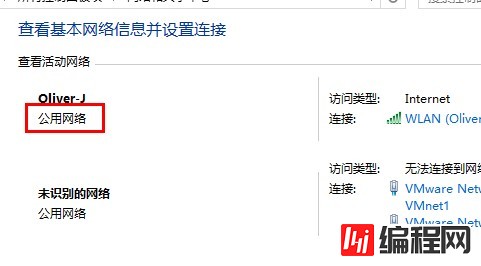

操作步骤:
首先,请成功连接需要更改网络类型的网络(有线/无线)
1. 使用 Win+I 键打开设置菜单,选择右下角的“更改电脑设置”;

2. 在打开的“电脑设置”中,在左侧选择“网络”;
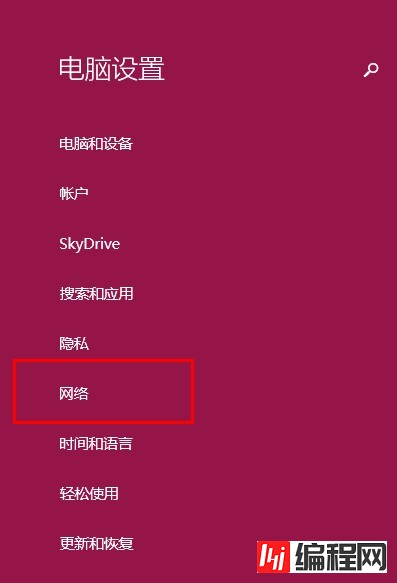
3. 选择已经连接好并需要更改的网络;
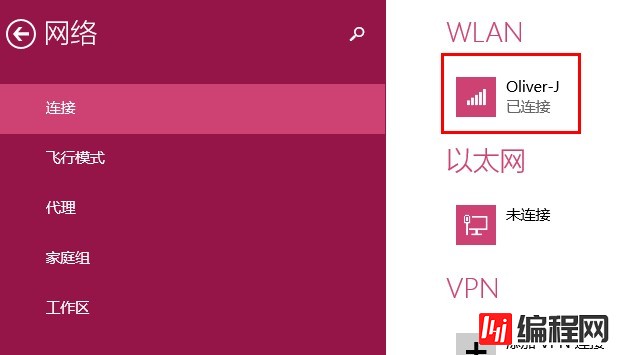
4. 在打开的网络设置中,找到“查找设备和内容”;
此选项“开”,网络类型会变为“专用网络”,如果为“关”,网络类型则为“公用网络”
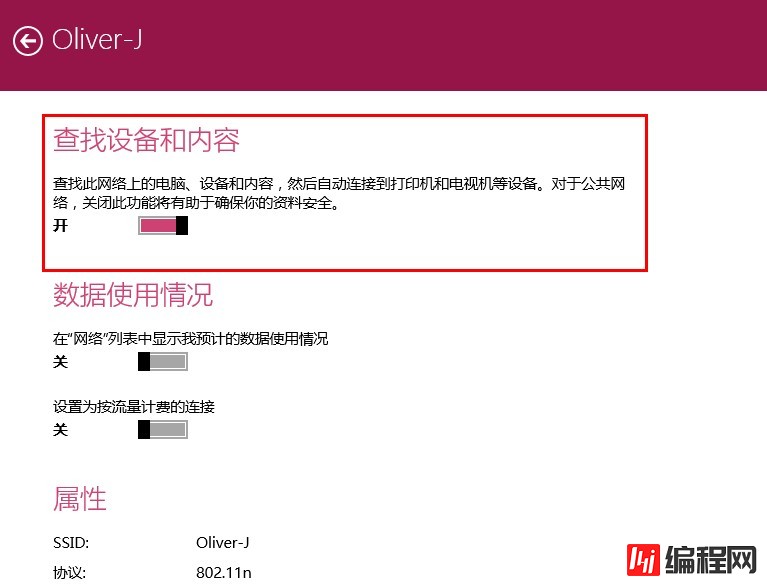
5. 当“查找设备和内容”为“开”时候,重新打开“网络和共享中心”。
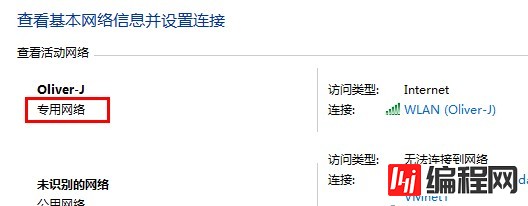
--结束END--
本文标题: Win8.1操作系统更改公用网络和专用网络的方法图文教程
本文链接: https://www.lsjlt.com/news/14045.html(转载时请注明来源链接)
有问题或投稿请发送至: 邮箱/279061341@qq.com QQ/279061341
下载Word文档到电脑,方便收藏和打印~
2024-03-01
2024-03-01
2024-03-01
2024-03-01
2024-03-01
2024-02-29
2024-02-29
2024-02-29
2024-02-29
2024-02-29
回答
回答
回答
回答
回答
回答
回答
回答
回答
回答
0